Jeżeli często korzystacie z Menu Start w Windows 8.1, czyli kafelków - mamy dla Was ciekawą, przydatną poradę. Za pomocą prostej komendy można dodać znacznie więcej kafelków do ekranu początkowego w Menu Start.
Menu Start w Windows 8.1 może świetnie się sprawdzać nawet wtedy, gdy nie lubicie interfejsu Modern (dawniej: Metro). Chociażby do uruchamiania często używanych programów czy też innych plików. Po wcześniejszym spersonalizowaniu kafelków, błyskawicznie możemy uzyskać dostęp do ulubionych programów, gier i usług.
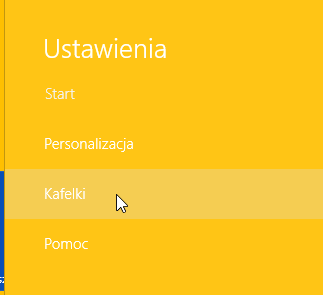
Liczba kafelków na ekranie głównym Menu Start jest ograniczona. Jeżeli chcielibyście umieścić tam więcej programów czy narzędzi, można ją jednak w prosty sposób zwiększyć. Na początek uruchamiamy ekran Menu Start - np. za pomocą klawisza Windows.
Następnie, z poziomu Menu Start, czyli ekranu kafelków, uruchamiamy Pasek zaklęć - np. za pomocą skrótu klawiszowego Windows + C. Z bocznego paska wybieramy ostatnią pozycję - Ustawienia, a następnie zakładkę Kafelki.
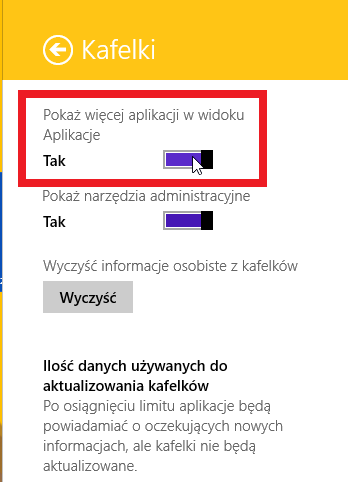
Teraz możemy spersonalizować kafelki wyświetlane w ramach Menu Start. Do dyspozycji jest kilka opcji. Jeżeli ma być ich więcej na ekranie, zaznaczamy pozycję "Pokaż więcej aplikacji w widoku Aplikacje". Zmiany zostaną wprowadzone natychmiastowo - na ekranie Menu Start zobaczycie znacznie więcej miejsca przeznaczonego na nowe kafelki.
